スマホってついつい多くのアプリを入れてしまいますよね。
フォルダ内へアプリをめちゃくちゃまとめ、探すの大変って人もいますよね。
最近ではお店のポイントカードもアプリ化して、僕もたくさんのアプリを入れています。

一発で必要なアプリを見つけやすくする方法、それは・・・
よく使うアプリだけを大きくする


よく使うアプリだけわかりやすくできない?

それならアプリを大きくできます。
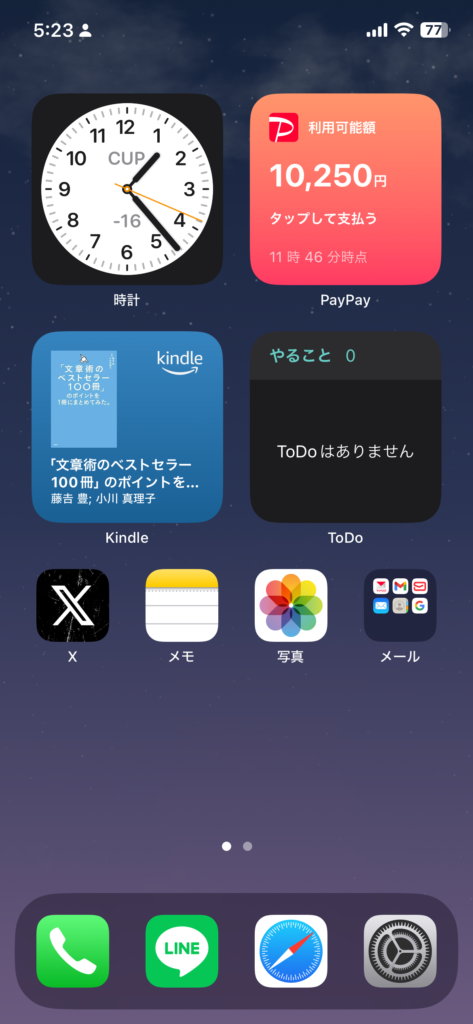
こんな感じでアプリを大きくできます。

おー、これは便利!!
paypayやLINEなど、使用回数の多いアプリを大きくしておくと使いやすく、探す手間も省けます。
●手順
ホーム画面『長押し』→左上の『+』→『🔍ウィジェットを検索』→『paypay』

わかりやすく、詳しく説明していきます。
●手順1.ホーム画面を『長押し』
ホーム画面の何も内部を長押ししてください。
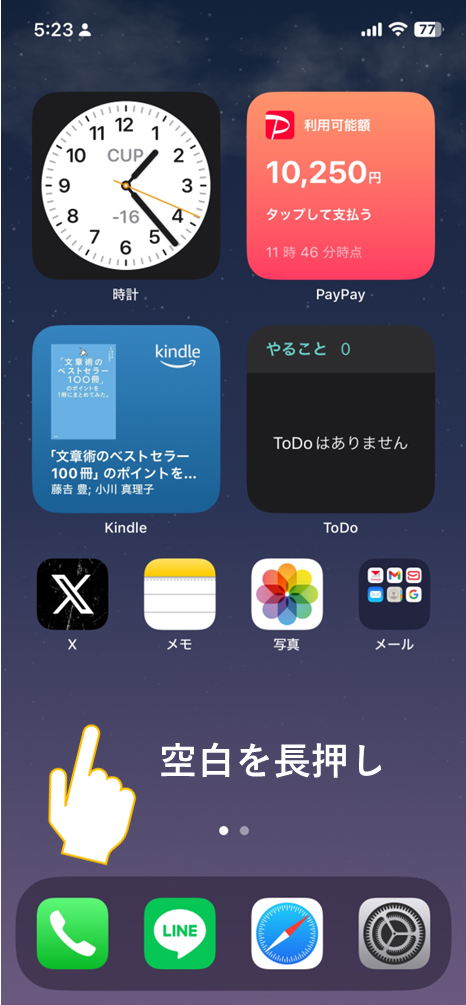
そうすると、アプリ左上に『-』のマークが出てきます。
●手順2.ホーム画面左上の『+』を押す
ホーム画面左上に下記のような『+』が出たら、そこをタッチする
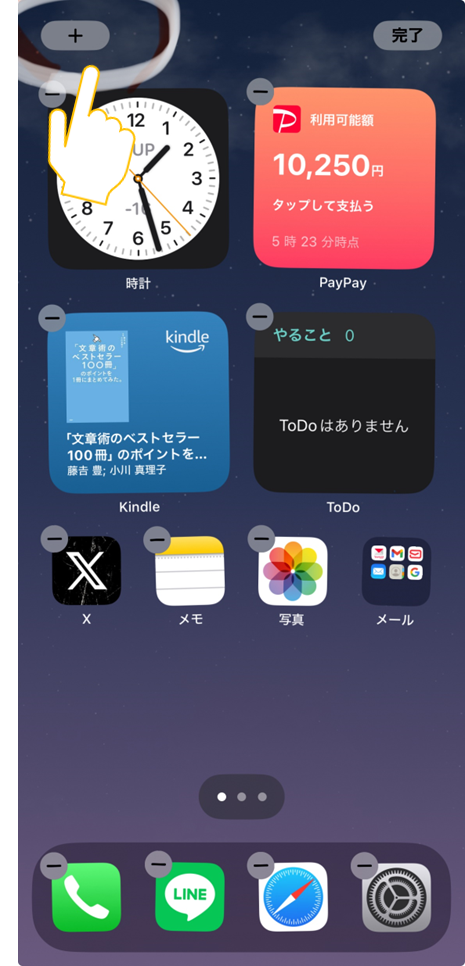
●手順3.『🔍ウィジェットを検索』→『paypay』
ウィジェットを検索のところへ『大きくしたいアプリ』の名前を入力

●手順4.『ウィジェット』を追加
そうすると、『ウィジェット』を追加と出てくるのでそこを押す。
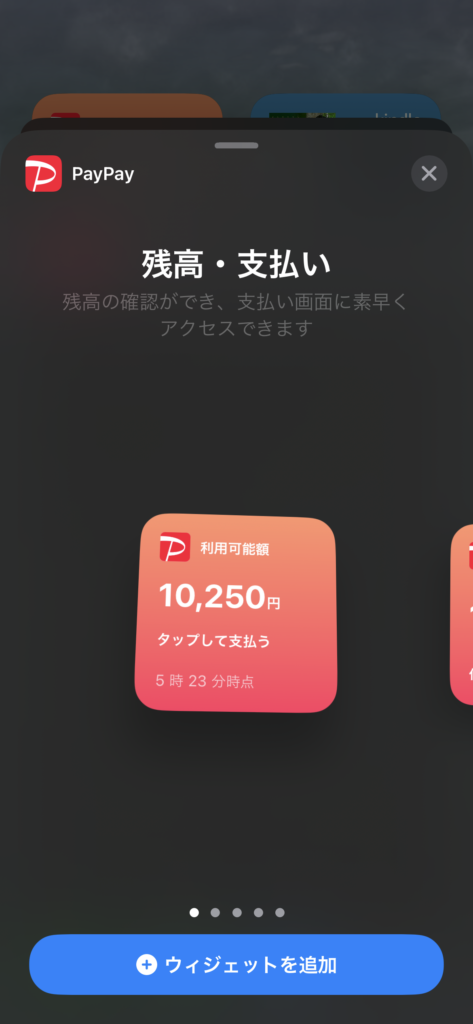
そうしたらホーム画面に表示されるので、アプリを触って好きな場所へ移動させてください。

これで完成です。
注意点 すべてのアプリが対応していない

入れたいアプリが検索で出てこないよ・・・・

はい、無いものもあります。
ウィジェットは便利なのですが、注意点もあります。
- すべてのアプリが対応しているわけではない
- アプリ内の開くページが決まっている
- 画面表示を変えれない
などなど、不便な点もいくつかあります。
paypayなどは強制的に支払い画面に移行し、画面を明るくしてしまいます。

自分の思い通りには代えられないんだね・・・
【おすすめアプリ】絶対にウィジェットにすべき

人によって良く使うアプリも違ってくると思います。しかし、共通でおすすめしたアプリがありますので、これだけはしておいた方がおすすめです。

この3つは絶対にウィジェットにしてほしい!!
●paypay
paypayをウィジェットにするおすすめの理由は支払いのときに戸惑わないようにするためです。

paypayを利用するときって9割は支払いですよね。
ウィジェットからpaypayを利用するとアプリを開くだけで、直接支払い画面へ移動することができ、しかも読み込みやすいようにライトアップもしてくれます。
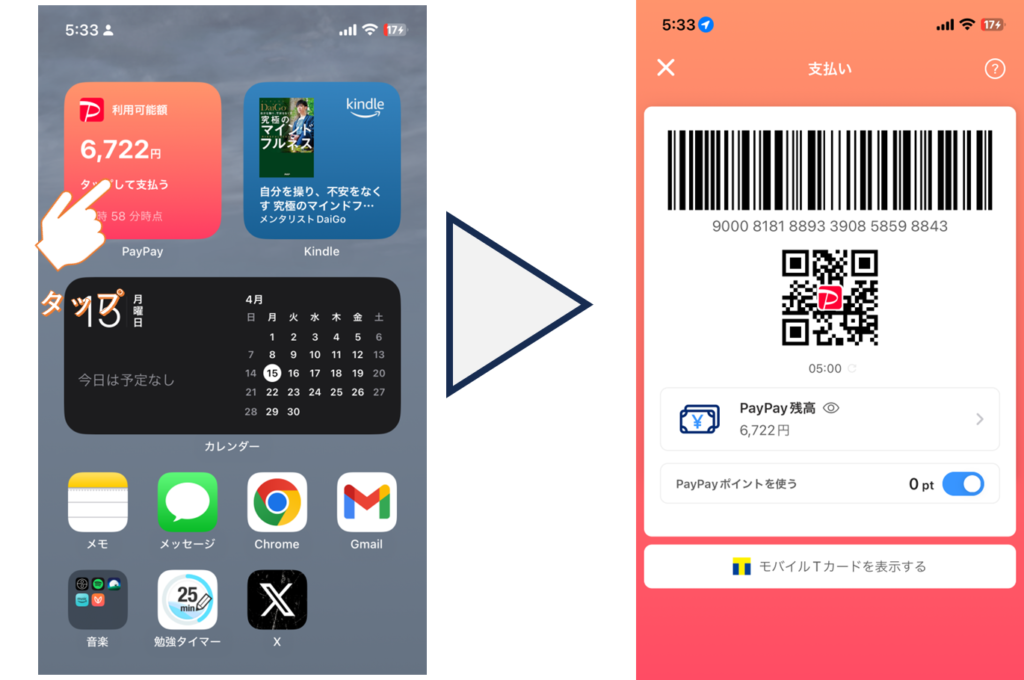
●カレンダー
カレンダーはウィジェットすることでアプリを開かなくても、カレンダー内に記入した予定内容が表示されます。
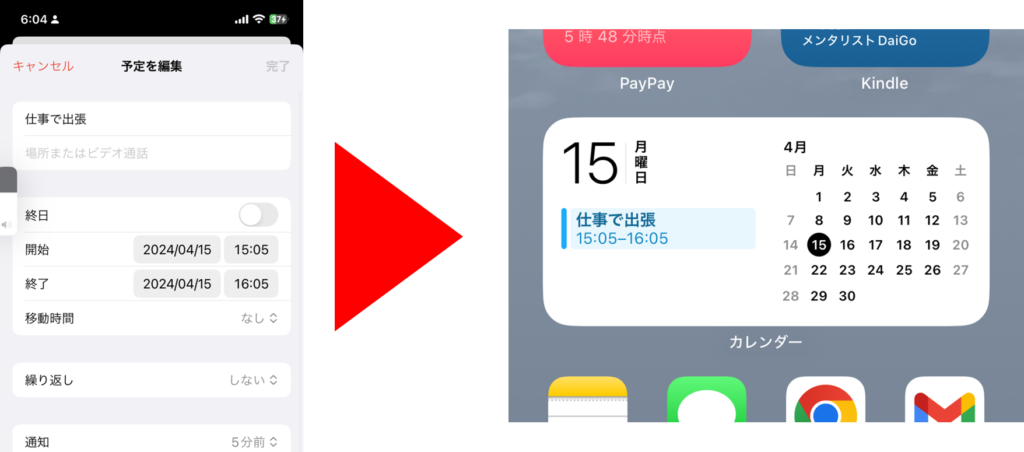
こんな感じで、カレンダーに入れたスケジュールがホーム画面から一発で見れるようになります。

アプリを開かなくてもいいのは便利!!
予定を忘れやすい方などにおすすめです。
●天気予報
天気予報も同じく、アプリを開かなくても5時間先の天気までを一度に表示してくれます。
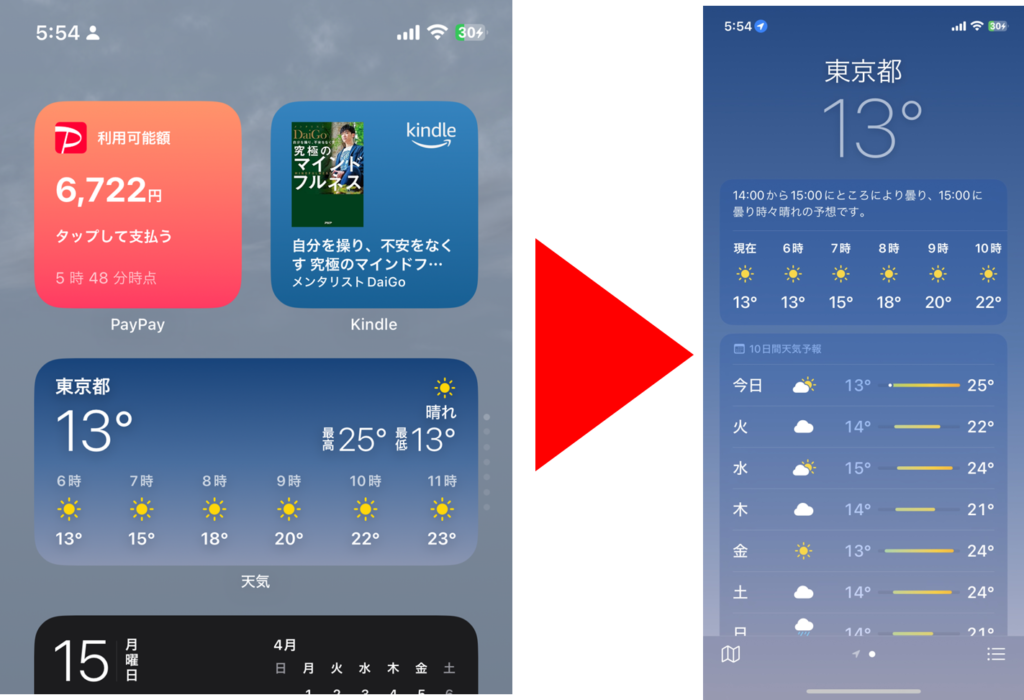
アプリを開かなくても天気が見れるのはとても便利です。
まとめ マリトシ一言

やっぱり、アプリが大きいと見つけやすく、使いやすいですね。
アプリが多く、フォルダ内へ何個も入れていると探すのも大変ですよね。
フォルダ内だと何回もタップが必要だったり、間違って違うのを開いてしまったりといろいろと不便ですよね。
これだと一発で必要なアプリを開けるので便利です!!
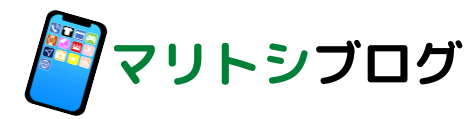


の格安スマホ紹介-120x68.jpg)
コメント